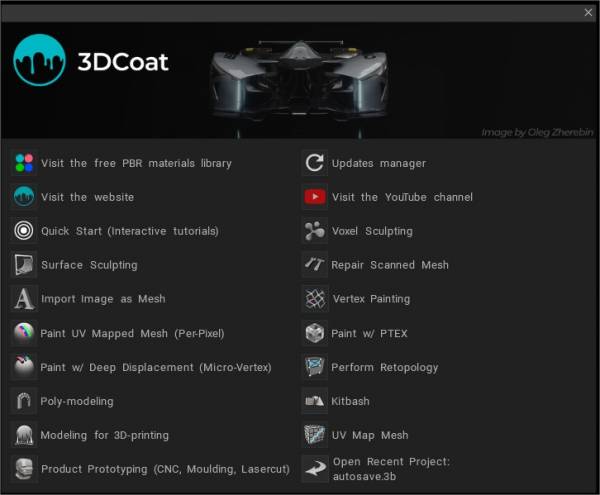
Когда вы впервые запускаете 3Dcoat, вам открывается диалоговое окно, которое пытается классифицировать и предугадывать, что вы хотели бы сделать с программой (если она закрыта, используйте Shift+M, чтобы открыть ее снова).
Мы объясним и уточним назначение каждого из этих вариантов.
Заставка, пользовательский интерфейс и навигация
Посетите библиотеку PBR
Команда 3DCoat рада представить нашу библиотеку отсканированных смарт-материалов, готовых к PBR.
Менеджер обновлений
Автоинкрементное обновление! «Помощь→Менеджер обновлений» позволяет получать новые обновления без полной загрузки установщика. Будут загружены только измененные файлы. Все версии устанавливаются в одну папку, 3DCoat-2021, версии можно легко и быстро переключать при необходимости. Как только появится новое обновление, сообщение уведомит вас после открытия 3DCoat.
После первого вызова AutoUpdater создает ссылку в StartMenu. Таким образом, вы сможете использовать AutoUpdater даже после перехода на версии, когда он не поддерживался. В этом случае вы можете вызвать его из меню Пуск вместо Справка→Менеджер обновлений.
В настройках вы можете указать получать уведомления только о стабильных обновлениях. И вы можете отключить уведомления, если это необходимо.
Посетите веб-сайт
Посетите канал на Youtube
Быстрый старт (учебные миссии)
Запустите интерактивные обучающие программы . Учебные миссии Quick Start доступны на заставке в 3DCoat, а также некоторые другие варианты для новых пользователей, чтобы начать работу.
Voxel скульптура
Начните лепить в 3DCoat , используя некоторые формы по умолчанию, или откройте файл .obj , который будет служить «основой», которая будет «вокселизирована» с разрешением, которое вы можете определить, изменив размер предварительного просмотра объекта с помощью «Gizmo».
Скульптура поверхности
Используйте это диалоговое окно Import , чтобы выбрать «базовую сетку», которую нужно значительно изменить, используя большой арсенал инструментов 3DCoat для работы с поверхностями и инструментами Live-Clay (динамическая тесселяция).
Предположим, вы хотите Export версию своей скульптуры, которая будет визуализирована или анимирована в стороннем приложении. В этом случае вам сначала нужно будет создать организованную топологию в Retopo Room — и если вы хотите текстурировать эту модель перед экспортом, вам нужно будет создать «UV швы» и «развернуть» вашу топологию в результирующую UV карту — затем «Baking» ваших «групп Retopo » в Paint Room.
Восстановить отсканированную сетку
Используйте эти параметры для сеток (высокого разрешения), которые являются результатом сканирования.
Import в виде вокселей: очень простой перевод полигонального сканирования поверхности в объемный объект Voxel . В зависимости от вашего выбора 3DCoat попытается закрыть небольшие или все отверстия в скане перед «импортом» в Voxel комнату для дальнейшей очистки и модификации.
Import как оболочку: то же, что и выше, за исключением того, что результат, который появляется в Voxel комнате, представляет собой «полый» объект с обозначенной «толщиной».
Import как поверхность: переносит вашу сетку непосредственно в «режим поверхности», где набор инструментов оптимален для очистки грязных отсканированных сеток.
Import как барельеф: Import свою сетку в Sculpt Room как начальную скульптуру «Bas-Relief».
Очистка 3D-скана : в этом видеоролике начинается демонстрация очистки 3D-скана.
Import изображение как сетку
Предоставляет полный набор параметров для импорта вашей модели в Paint Room, делая ее готовой для Vertex Painting.
Параметры, представленные в диалоговом окне открытия, позволяют выполнить предварительное текстурирование с использованием карт изображений в качестве основы для окончательных текстурных карт Bump, Stencil и Color (доступных для export и использования в сторонних приложениях).
Ландшафт карты высот для игровых движков : в этом руководстве показано, как создать сетку из черно-белой карты высот и цветной текстуры, если она у вас есть, retopo ее и рисовать на текстурах, цветах и мелких деталях рельефа и т. д. Автор Psionic Games.
Vertex Painting
Загрузите сетку, к которой вы хотите применить «Цвет вершины», в качестве отправной точки.
Отлично подходит, когда вы хотите нарисовать средне-/высокополигональную сетку без UV mapping . Концептуализация ваших цветов и карт блеска. Карты вершин можно экспортировать как таковые вместе с сеткой или запечь в карту изображения, если вы выберете.
Если вы import меш для рисования вершин и у него есть текстуры, все они будут применены к мешу (цвет, блеск, металл, смещение)
Нарисовать сетку с UV картой (на Per-Pixel)
Откройте и Import существующую сетку в Paint Room для операций текстурирования с использованием метода «Per-Pixel».
Идеально подходит для ассетов низкополигональных игр, но не ограничивается ими.
Используйте модели с существующей UV информацией или import, чтобы 3DCoat автоматически создавал UV карту вашей сетки.
Существующую «Карту нормалей» можно использовать в качестве основы для текстурирования.
Краска с Ptex
Объедините модель из набора сеток по умолчанию или используйте модель по вашему выбору для текстурирования с использованием метода Ptex .
Ptex позволяет текстурировать с использованием оптимального распределения пространства поверхности, создавая совершенно другой вид UV карты. Этот тип карты, хотя и может быть переведен и передан сторонним приложениям (UV -карты могут быть правильно прочитаны), практически не может быть отредактирован в традиционном приложении «Paint», как это позволяют другие виды UV карт.
Закрасьте модель глубоким смещением (микровершина)
Выберите «Import» сетки, выбрав опцию Initial Subdivision для Painting и текстурирования с использованием метода «Micro-Vertex».
Этот метод позволяет вам определить сетку видового экрана , которая является подразделенной версией вашей импортированной базовой сетки.
Операции Painting автоматически создают «реальное» смещение, если включен значок «Глубина» и включен параметр « Просмотр» > «Показать смещенную сетку» .
После Export текстурированной сетки видового экрана вы также можете сохранить соответствующую карту смещения (обычную или векторную).
У вас также есть выбор: export только базовую сетку (как это было до настройки плотности окна просмотра) или ту же сетку с другой плотностью разделения.
Выполнить ретопологию
Import свою сетку непосредственно в рабочую область Retopo для корректировки существующей топологии или создания новой версии со всей новой топологией.
Рабочая область Retopo также предоставляет инструменты для создания UV швов и временных UV карт, а также для создания новой топологии.
Работа, которую вы выполняете в рабочей области Retopo, становится «постоянной» в то время, когда вы «запекаете» «группы Retopo » в рабочей области Paint для операций текстурирования.
После того, как вы сделаете его постоянным, вы сможете вносить обширные коррективы в свои UV карты в UV Workspace, используя его инструменты глубокого mapping и компоновки.
Поли Моделирование
Добавлена новая комната моделирования с классическим набором инструментов низкополигонального моделирования.
Введена новая парадигма: начните с быстрого низкополигонального моделирования для базовой формы, затем создайте Sculpt Mesh с Subdivision и добавьте детали в комнате Sculpt:
Рабочее пространство «Моделирование» — это просто расширение рабочего пространства «Retopo» , в котором уже было много инструментов для полигонального моделирования, поэтому пользователь мог при желании выполнять значительное количество моделирования в 3DCoat .
КитБаш
Используйте это рабочее пространство для соединения частей, которые можно прикрепить и связать друг с другом, например, «Лего»:
Добавлена новая библиотека сплайнов: сплайны — это набор гибких объектов, которые можно растягивать с помощью инструмента «Кривые» или «Змейка».
Моделирование для 3D-печати
Откройте и исправьте существующую модель или создайте новую с нуля. Обратите внимание, что в режиме печати сцена Z-up. Если вы хотите изменить его позже, вы можете сделать это в «Правка» → «Настройки».
Вы можете использовать наш бесплатный продукт 3DCoat Print
– Дружественный режим 3D-печати в начальной миниатюре.
Сетка UV -карты
Import свою сетку одновременно непосредственно в рабочую область UV , рабочую область Tweak, панель объектов и рабочую область Paint.
С помощью этой опции вы можете реорганизовать существующие UV карты, создать новые UV карты, «настроить» существующую геометрию и начать текстурирование импортированной сетки.
Прототип продукта (ЧПУ, литье, лазерная резка)
Используйте изображения карты высот, чтобы создать Voxel объект, удалить подрезы из импортированной сетки, закрыть отверстия в импортированной сетке, «Import» вашу базовую сетку в рабочую область скульптора как скульптуру «Барельеф» или подготовить вашу «импортированную» сетку. для операций лазерной резки с этим набором опций.
Открыть недавний проект
Выберите этот параметр, чтобы открыть список «последних» проектов, над которыми вы работали.
Учебники
Предустановка модели манекена : в этом видео рассказывается об использовании новой предустановки модели манекена в 3DCoat (доступной в сборке после текущей версии 3.7.12E) и ее подкомпонентов, доступных в палитре моделей.
Параметры старого экрана-заставки Это видео открывает серию, демонстрирующую возможность сразу приступить к выполнению определенных задач через экран-заставку. В этом видео рассматриваются или затрагиваются следующие вопросы:
1) Voxel Sculpting или Surface Mode Sculpting… в чем разница и что такое Voxel?
2) LiveClay: просто краткое объяснение и демонстрация.
 Русский
Русский  English
English Українська
Українська Español
Español Deutsch
Deutsch Français
Français 日本語
日本語 한국어
한국어 Polski
Polski 中文 (中国)
中文 (中国) Português
Português Italiano
Italiano Suomi
Suomi Svenska
Svenska 中文 (台灣)
中文 (台灣) Dansk
Dansk Slovenčina
Slovenčina Türkçe
Türkçe Nederlands
Nederlands Magyar
Magyar ไทย
ไทย हिन्दी
हिन्दी Ελληνικά
Ελληνικά Tiếng Việt
Tiếng Việt Lietuviškai
Lietuviškai Latviešu valoda
Latviešu valoda Eesti
Eesti Čeština
Čeština Română
Română Norsk Bokmål
Norsk Bokmål